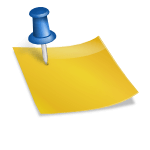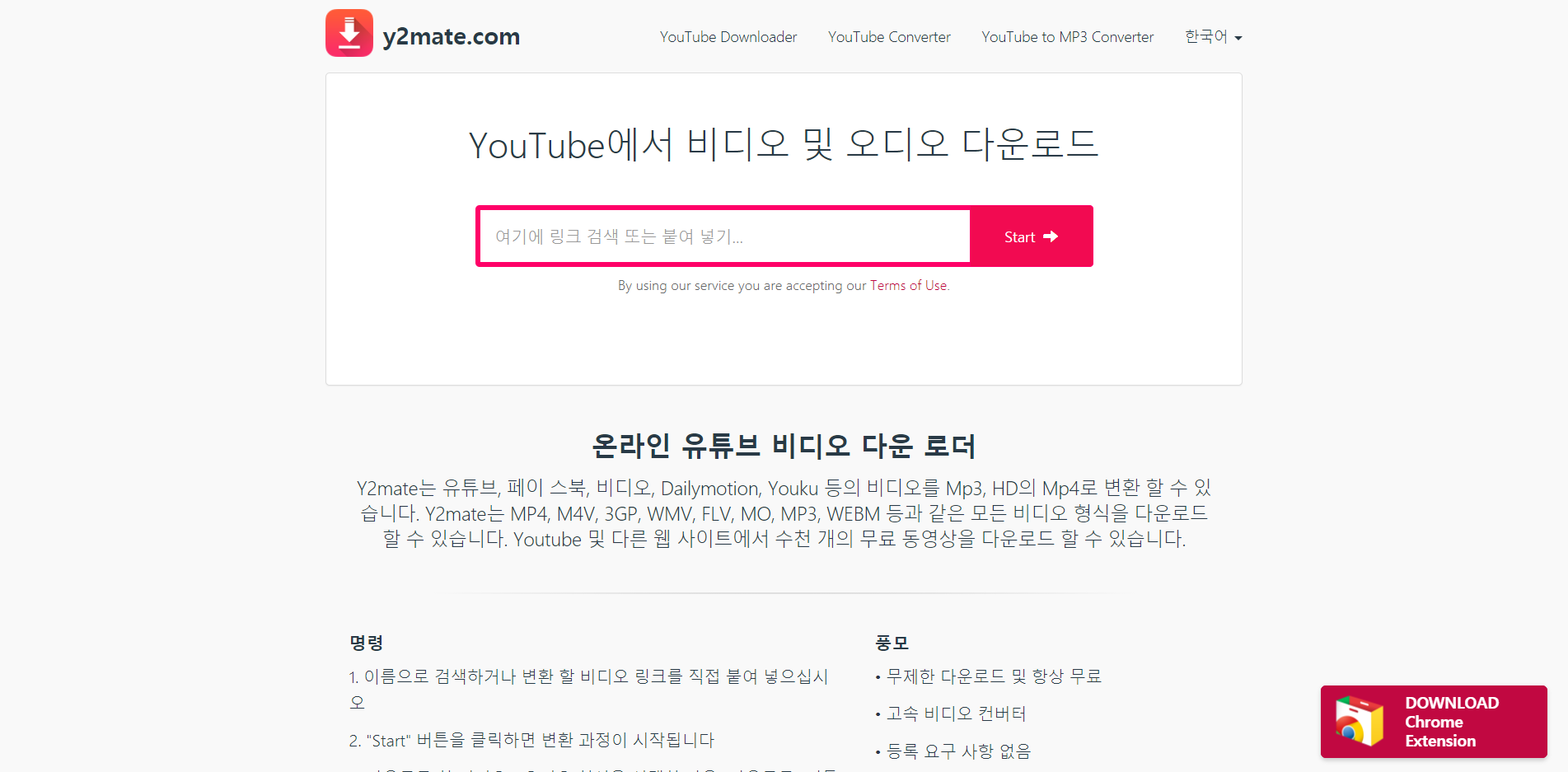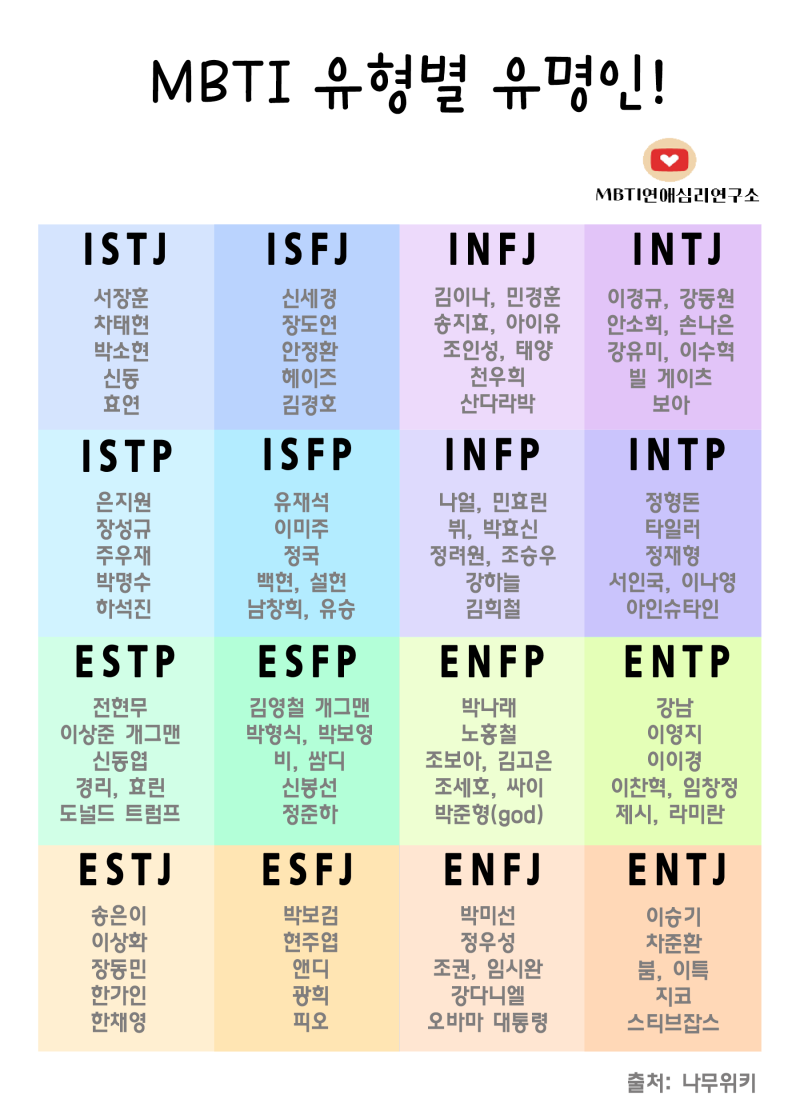안녕하세요 it 인플루언서 신남입니다. 이번 글은 아이폰 사파리 설정 기록 삭제 즐겨찾기 사이트 번역 방법에 대해 준비해봤습니다.일반적으로 아이폰을 사용하는 대다수의 분들이 네이버 앱이나 기타 브라우저를 활용하기보다 기본적으로 설치되어 있는 사파리를 이용하게 됩니다.마이크로소프트 윈도 운영체제에서 사용되는 엣지와 구글 크롬과는 또 다른 편의성을 제공해주는데 어떻게 활용하는지 잘 몰라서 제대로 이용하지 못하는 분들이 정말 많습니다.제가 직접 이용해보고 느낀 점으로 직관적인 인터페이스는 다른 브라우저에 비해 압도적일 것 같은데 어떻게 아이폰 사파리 기록 삭제부터 즐겨찾기가 가능한지 사이트 번역 방법을 간단히 알려드리겠습니다.
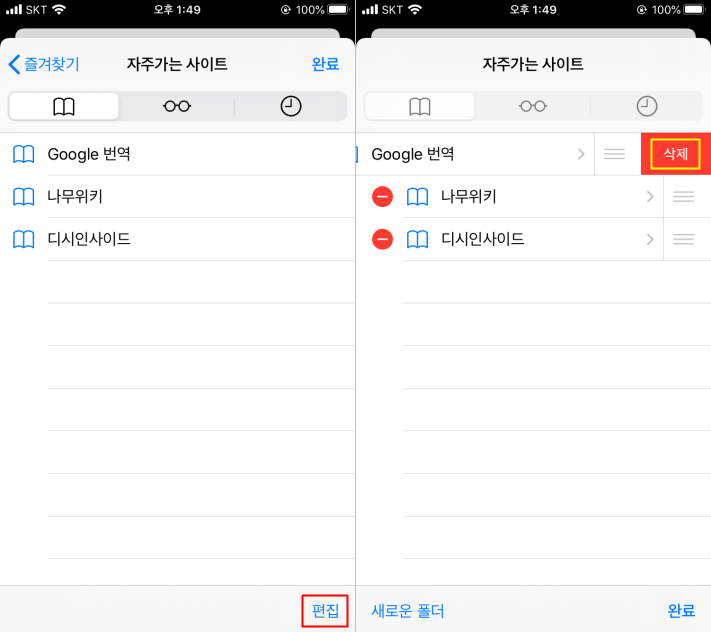
아이폰 사파리 기록 삭제
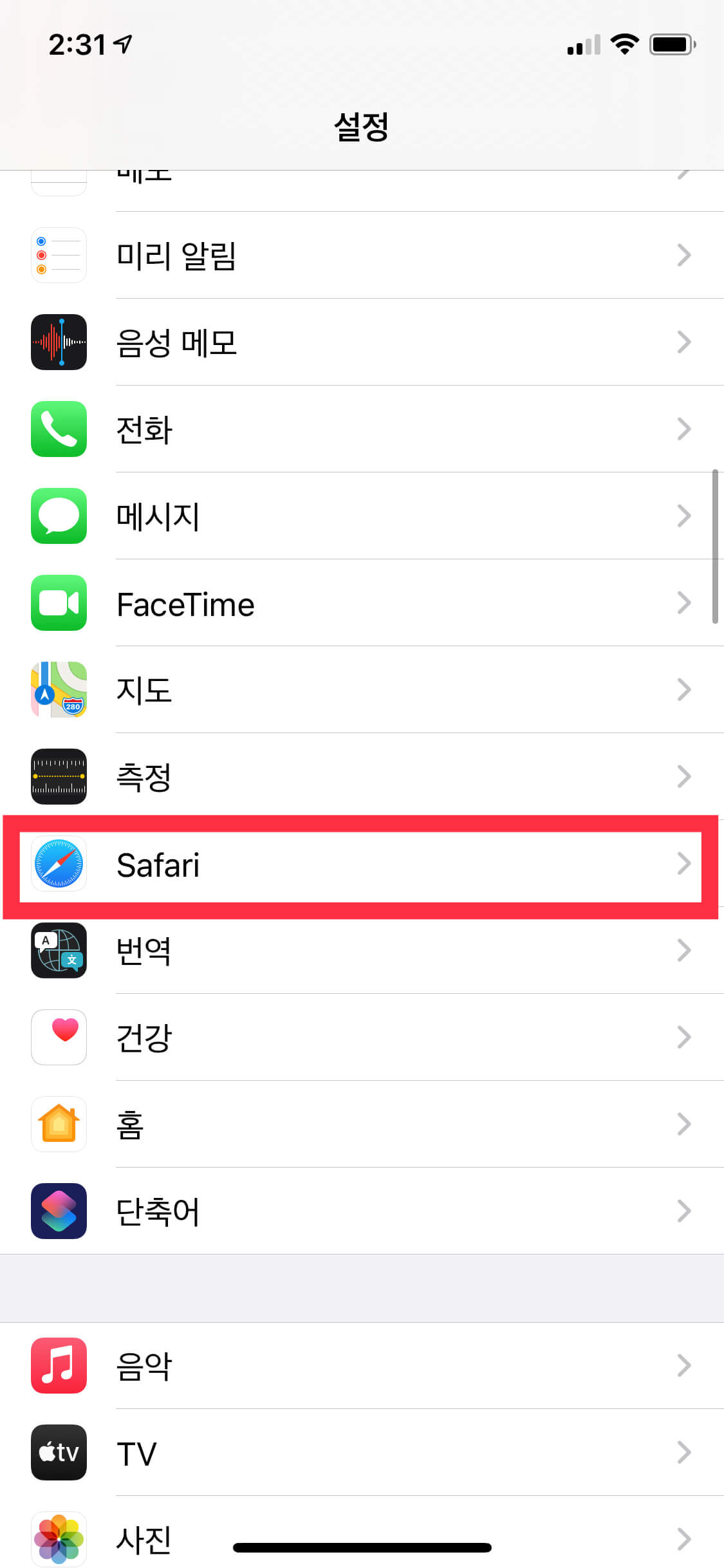
1. 우선,<safari>앱을 실행합니다.
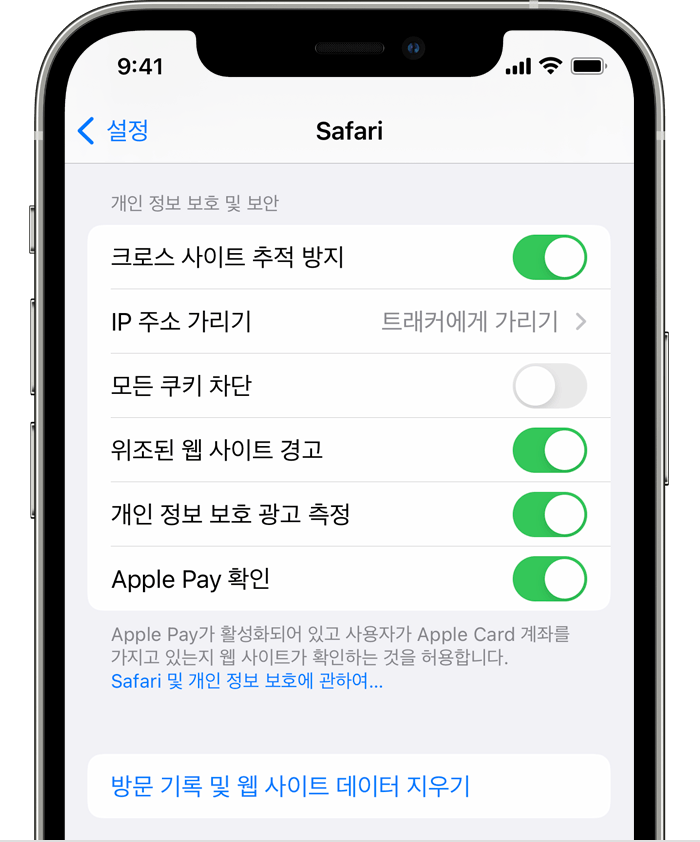
2. 하단 또는 상단에 <메뉴바>가 작성되어 있습니다. 여기서 ‘책 모양 아이콘’을 클릭합니다.
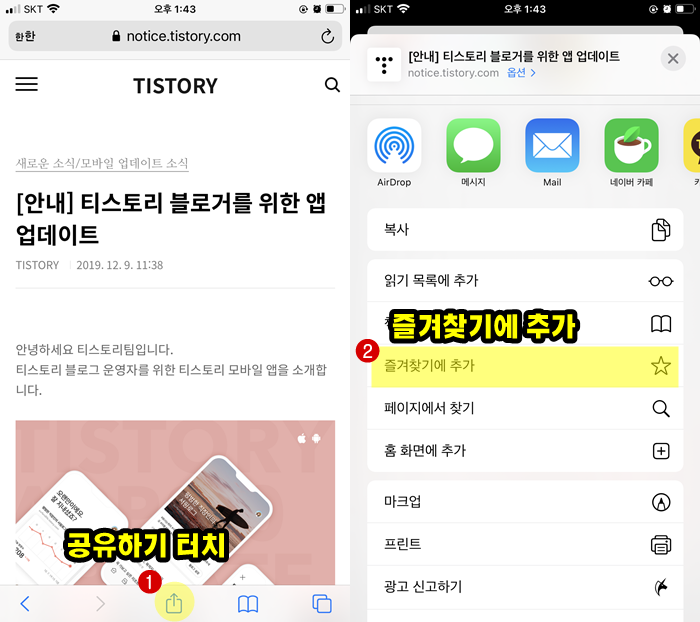
3. 현재까지 제가 접속한 <방문기록>이 확인되고 있습니다. 여기서 제가 그동안 이용했던 사이트 내역을 확인할 수 있습니다.모든 기록을 소거할 때는, 오른쪽 아래의<소거>를 클릭해 주세요.

4. 클릭해볼게요.
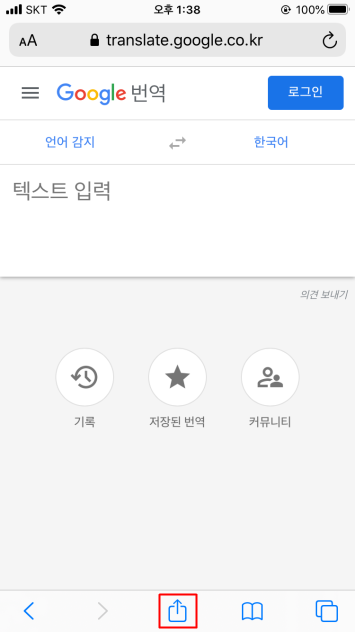
5. 아이폰 사파리 사이트의 기록을 삭제하면 방문 기록에서 탐색하여 사용한 모든 데이터가 삭제되고 쿠키를 포함한 모든 정보가 삭제됩니다.이때 icloud 계정 연동을 통해 다른 애플 기기와 계정이 연동되어 있는 경우 다른 기기에서도 접속한 기록이 모두 사라집니다.<전체><오늘 및 어제><오늘><지난 1시간> 총 4개의 탭에서 선택하여 삭제해 주세요.
아이폰 사파리 즐겨찾기
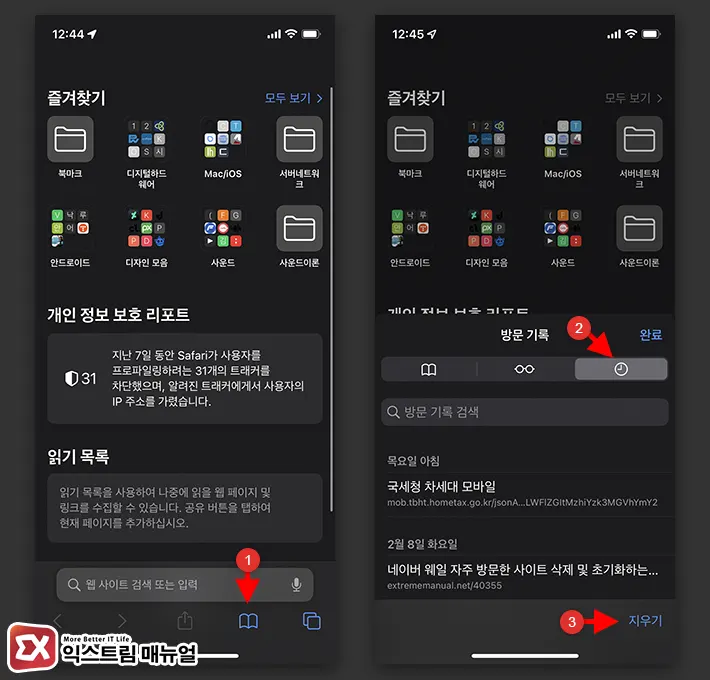
1. 똑같이 사파리 앱을 열어주세요. <메뉴바>의 중간 「위를 향하는 화살표」를 클릭합니다.
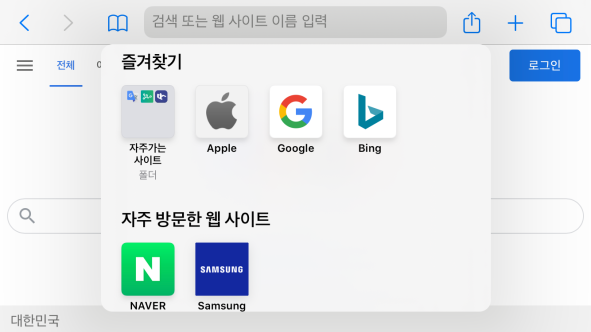
2. <별> 모양의 아이콘으로 <마음에 드는 것에 추가>라는 메뉴가 있습니다. 클릭합니다.3. 사이트 이름은 제가 원하는 대로 변경할 수 있습니다. 썸네일은 해당 홈페이지를 작성한 제작사가 설정한 대로 기록됩니다. <저장>4. 내가 자주 찾아둔 홈페이지에 접속할 때는 <상단 주소창>을 클릭하세요.5. 해당 항목 안에 저장해둔 url이 있는지 체크하고 바로 클릭하여 접속할 수 있습니다. < 책갈피>와는 다른 개념으로 빠르게 접속할 수 있도록 홈페이지를 넣어두는 기능이라고 생각하시면 됩니다.아이폰 사파리 번역1. 옛날에는 지구 반대편 뉴스를 접한다는 것은 사실상 불가능에 가까웠지만 이제는 마우스 클릭 몇 번으로 일본, 미국, 중국 등 가깝고 먼 나라 등 구분 없이 모든 정보를 접할 수 있게 되었습니다.특히 구글을 이용한 검색 서비스를 이용하다 보면 한글로 된 홈페이지가 아닌 영어나 외국어로 된 홈페이지를 자주 볼 수 있습니다.이때는 아이폰 사파리 사이트 번역 방법을 이용하면 어렵지 않게 확인할 수 있거든요.2. <safari> 앱에서 내가 번역하고자 하는 홈페이지에 접속하여 <상단의 url 주소창>에서 <가가>라고 적혀 있는 탭을 클릭해 줍니다.3. 메뉴 목록 중 <한국어로 번역>을 눌러주세요.4. A와 한문 두 문장이 나타납니다. 이 상태가 되면 아이폰 사이트의 번역 기능이 활성화된 상태에서 바로 한글로 모든 페이지 언어를 확인할 수 있습니다.5. 제공해주는 홈페이지에 따라 번역이 원활하지 않을 수 있으며, 기능이 제공되지 않을 경우 <번역문제 리포트>를 제출하여 쉽고 빠르게 애플사에 건의할 수 있으니 이점 참고하시기 바랍니다.5. 제공해주는 홈페이지에 따라 번역이 원활하지 않을 수 있으며, 기능이 제공되지 않을 경우 <번역문제 리포트>를 제출하여 쉽고 빠르게 애플사에 건의할 수 있으니 이점 참고하시기 바랍니다.5. 제공해주는 홈페이지에 따라 번역이 원활하지 않을 수 있으며, 기능이 제공되지 않을 경우 <번역문제 리포트>를 제출하여 쉽고 빠르게 애플사에 건의할 수 있으니 이점 참고하시기 바랍니다.이렇게 어떻게 하면 아이폰 사파리 설정을 할 수 있는지, 아이폰 사파리 기록 삭제 및 사이트 즐겨찾기 방법과 번역 방법에 대해 말씀드렸습니다.그리 어렵지 않으니 꼭 활용하시고 잘 모르시는 분들에게 많은 도움이 되시길 바랍니다.:)